人々はステッカーや絵文字を追加して画像をより魅力的にします。ただし、特定の写真が気に入ってダウンロードしたい場合、写真のステッカーは非常に煩わしい場合があります。
この記事では、写真からステッカーを削除する方法を説明し、オンラインでステッカーを剥がす 5 つの方法を紹介します。さらに、コンピューターまたは携帯電話を使用してこれらの編集を行う方法についても説明します。最後に、特定のソーシャル メディア プラットフォームからステッカーを削除する方法を学ぶための、よくある質問を紹介します。
AniEraser
🔹写真やビデオの文字・人物を消す
🔹写真やビデオからスタンプ等を消す
🔹ウォーターマーク・透かしを消す
🔹3つのプラットフォームで利用できる
(パソコン、モバイルアプリ、オンライン)

写真からステッカーを簡単に削除する方法
パート 1: オンラインの写真からステッカーと絵文字を削除する 5 つのツール
オンラインで編集する方法は、高速で安定したインターネット接続があれば誰でも使用できるため普及しています。記事のこの部分では、写真からステッカーや絵文字を削除する 5 つのオンライン テクニックを紹介します。主要な機能にも触れているので、最も自分に合った方法を選択できます。
1.AniEraser
AniEraser は、テクノロジー大手 Wondershare の最新の進歩の 1 つです。これは、写真やビデオから必要なものを簡単に削除できる、AI を活用した写真およびビデオのオブジェクト削除ツールです。さらに、この操作を実行するのに編集スキルは必要ありません。写真やビデオに映したくないオブジェクトをブラシで取り除くだけです。
AniEraser
🔹写真やビデオの文字・人物を消す
🔹写真やビデオからスタンプ等を消す
🔹ウォーターマーク・透かしを消す
🔹3つのプラットフォームで利用できる
(パソコン、モバイルアプリ、オンライン)

AniEraserの主な機能
AniEraserが人々に楽しく利用されている理由のハイライトを以下に紹介します。
- 一度購入すれば、デスクトップ、モバイル (iOS)、Web などのさまざまなプラットフォームで利用可能.
- 処理速度が速く、限られた時間内に写真内の不要なオブジェクトをすべて削除できます。
- お財布に優しいツールであり、サブスクリプション プランは簡単に購入できます。
- プレミアムバージョンでは、プロが通常使用する機能が利用可能になります.
AniEraser を使用して写真からステッカーを削除するために必要な手順は次のとおりです。ほぼすべての画像に対応しており、すぐに鮮明な画像を取得できるようになります。
ステップ 1画像を AniEraser にアップロードする
上記のリンクから AniEraser Web サイトにアクセスし、Web ページを起動します。[アップロード] アイコンをクリックして、写真を AniEraser にアップロードします。
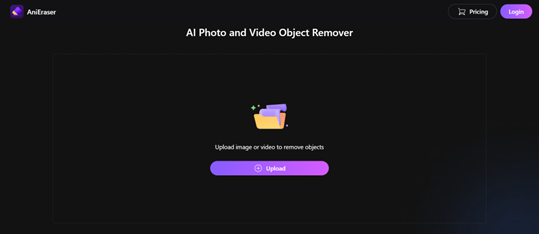
ステップ 2画像からオブジェクトを削除する
写真からステッカーや絵文字などのオブジェクトを削除するには、ブラシで上に塗るだけです。この例では、「liberty」という単語がブラシで削除されています。完了したら、右下にある「今すぐオブジェクトを削除」をクリックします。
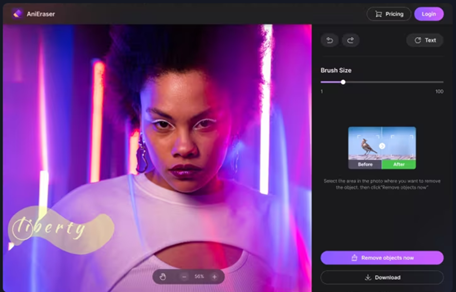
ステップ 3プレビューとダウンロード
写真をダウンロードする前に、編集した写真をプレビューするオプションがあります。いい結果が得られるまで[再編集]オプションをクリックして自由に編集してください。完了したら、「ダウンロード」をクリックして写真を保存します。
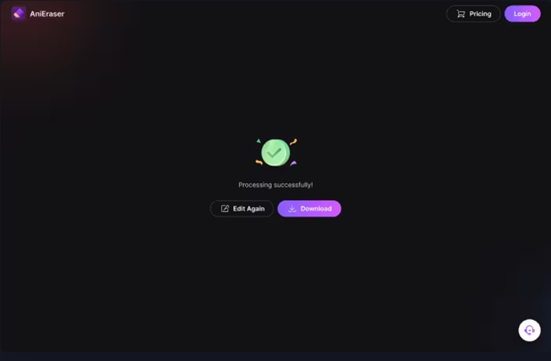
AniEraser
🔹写真やビデオの文字・人物を消す
🔹写真やビデオからスタンプ等を消す
🔹ウォーターマーク・透かしを消す
🔹3つのプラットフォームで利用できる
(パソコン、モバイルアプリ、オンライン)

2.Fotor
Fotor は、さまざまな写真編集ツールを使用して写真を編集できるオンライン写真編集ツールです。フィルターやテキストのトリミング、サイズ変更、追加、削除などが可能です。あらゆるニーズを満たすオールインワンの写真編集ポータルです。写真からステッカーや絵文字を削除することもできます。これはすべて、たった 3 つの簡単な手順で行うことができます。
主な機能を説明します
Fotor を使用する主なメリットは次のとおりです。
- オブジェクトの削除など、さまざまな無料のオンライン編集ツールをカバーします
- 初心者にもプロにも適しています
- PCとモバイルの両方で利用可能
- どこから始めればよいかわからない人のために、チュートリアルとガイドが用意されています
3.Apowersoft
Apowersoft は写真から絵文字やステッカーを削除できるオンライン ポータルです。絵文字やステッカーに加えて、Apowersoftはロゴ、日付スタンプ、テキスト、人物など、ほぼすべてのものを削除できます。初心者とプロの両方に適しており、サイトには驚くような機能が多数あります。処理する写真が大量にある場合、Apowersoft は最高のツールの 1 つです。
Apowersoftの主な機能
人々が Apowersoft の使用を好む理由
- 写真をバッチ処理し、最終編集バージョンをリアルタイムでプレビューできます
- ほぼすべての写真形式と互換性があります
- 編集した画像を元の品質でダウンロードする
4.Pixlr
Pixlr は、AI を活用した無料の写真編集およびデザイン ツールです。ブラウザ、携帯電話、デスクトップから直接、無料で写真を編集したり、写真の素晴らしいデザインを作成したりできます。写真、ステッカー、絵文字から背景を削除できます。Pixlrは誰でも簡単にデザインできるようにするという事を大事にしています。Pixlr を使用すると、ステッカーを確実に剥がすことができます。
Pixlrの主な機能
Pixlr を選択する理由:
- Web、iOS、Android アプリを提供
- プロのアプリに匹敵する高品質な写真編集効果
- 有料のアプリケーションやソフトウェアと同等の機能
5.PicWish
PicWish は写真編集分野で有名です。PicWish は完全に無料で、きれいな結果を提供する AI テクノロジーを備えています。このオンライン ツールは、ステッカーや絵文字などの不要なオブジェクトを写真から削除し、写真に取り込みたいコンテンツを強調表示するのに役立ちます。さらに、PicWish を使用するのにプロである必要はありません。
PicWishの主な機能
PicWish の優れた点:
- 非常に速い処理速度
- 最高の背景除去ツールの 1 つ
- 無料で使いやすい
パート 2: PC およびデバイス上の写真からステッカー削除
オンラインの方法以外に、コンピューターやモバイル デバイスにダウンロードして繰り返し使用できる方法やアプリケーションをお探しの場合は、次のテクニックが最適です。このセクションでは、コンピューターと携帯電話で写真上の迷惑なステッカーを削除する 3 つの方法を紹介します。
1. Movavi Photo Editor - デスクトップ上の写真からステッカーを削除
PC 用 Movavi Photo Editor は、さまざまなスキル レベルの写真家向けに設計されています。アマチュアからプロまで、Movavi Photo Editor が写真編集をお手伝いします。Movavi Photo Editor は、完璧な結果を実現する、Al 搭載の写真編集ソフトウェアです。シンプルで直感的なユーザーインターフェイスのおかげで、人々はこのソフトウェアを簡単に編集を始めることができます。
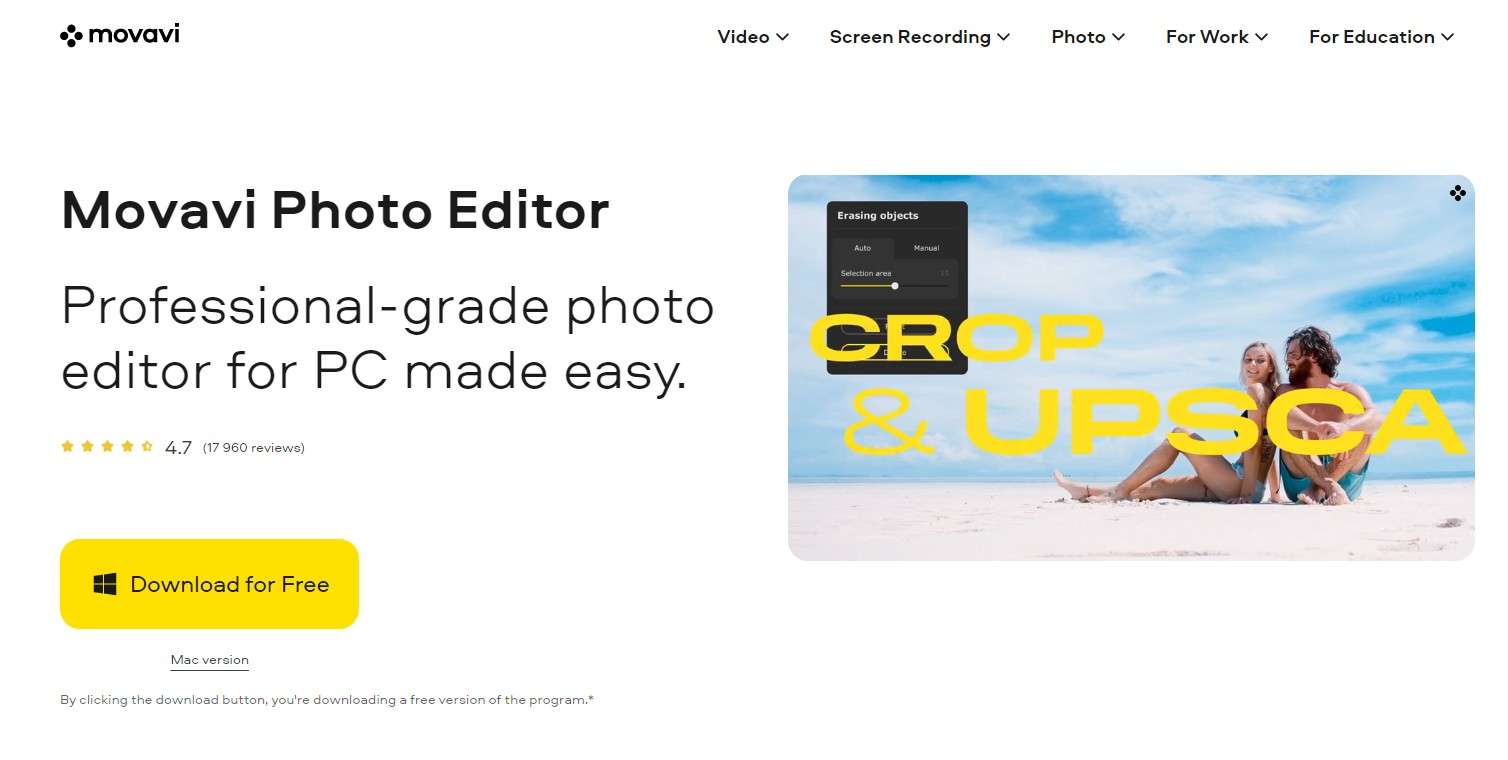
Movavi Photo Editor の主な機能
Movavi Photo Editor が人々に愛される理由:
- プロ仕様の PC 用フォトエディターを簡単に
- 古い写真の復元が可能
- カスタムシャープネス調整
- 正確なオブジェクトの除去
ステップ1
上記のリンクから Movavi Photo Editor をダウンロードし、コンピューター上でアプリケーションを起動します。写真をアップロードし、「オブジェクトの削除」タブをクリックします。
ステップ2
[オブジェクトの削除] タブの上部で、使いやすい選択ツールを選択します。削除したいすべてのオブジェクトをブラシまたはトレースしてマスクします。
ヒント:間違えた場合は、消しゴムを使用して画像の一部の選択を解除します。
ステップ3
ヒント:消去後にさらに小さな修正箇所がある場合は、クローン スタンプツールを使用して手動で修正できます。
ヒント:消去後にさらに小さな欠陥がある場合は、クローン スタンプツールを使用して手動で修正できます。
AniEraser
🔹写真やビデオの文字・人物を消す
🔹写真やビデオからスタンプ等を消す
🔹ウォーターマーク・透かしを消す
🔹3つのプラットフォームで利用できる
(パソコン、モバイルアプリ、オンライン)

2. iMyFone MarkGo - PC 上の写真からステッカーを削除
iMyFone MarkGo は、写真からオブジェクトを簡単に削除できる最先端のステッカーおよび絵文字リムーバーです。このテクノロジーは、AI と画像検出を使用して、背景、オブジェクト、顔の特徴などを特定し、編集後のシームレスな移行を支援します。
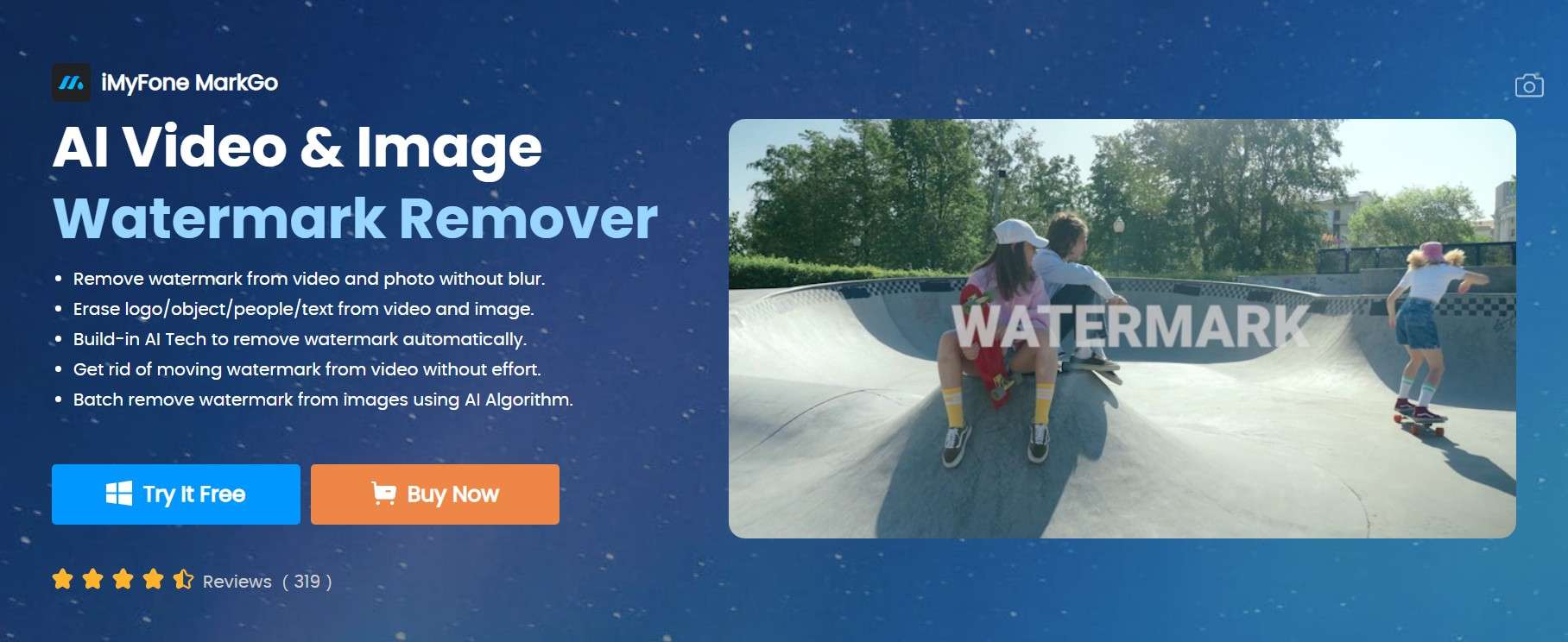
iMyFone MarkGoの主な機能
iMyFone MarkGo が人気がある理由:
- 写真から失われた色の回復
- 知的で優れた塗りつぶしアルゴリズムにより、写真からオブジェクトをシームレスに削除できます
- ノイズを低減し、編集後の画像の高解像度を確保するローパスフィルター
- バッチ処理により時間を節約できる
ステップ1
上記のリンクから iMyFone MarkGo をダウンロードし、コンピューターでアプリケーションを起動します。[画像の透かしを削除]をクリックします。
ステップ2
[画像の追加]をクリックして、目的の画像をアプリケーションにインポートします。
ステップ3
右側の選択ツールをクリックし、ボックスを使用して、削除するステッカーまたはオブジェクトの領域をマークします。
ステップ4
[今すぐ削除]をクリックして選択したオブジェクトを削除し、[エクスポート] をクリックして編集した写真をコンピュータにダウンロードします。
3.Snapseed - 写真ステッカー除去アプリ [ AndroidおよびiOS ]
Snapseed は、Android および iOS デバイスで利用できる数少ないアプリの 1 つです。写真からステッカーや絵文字を削除でき、ユーザーが画像を簡単に編集できるツールが含まれています。
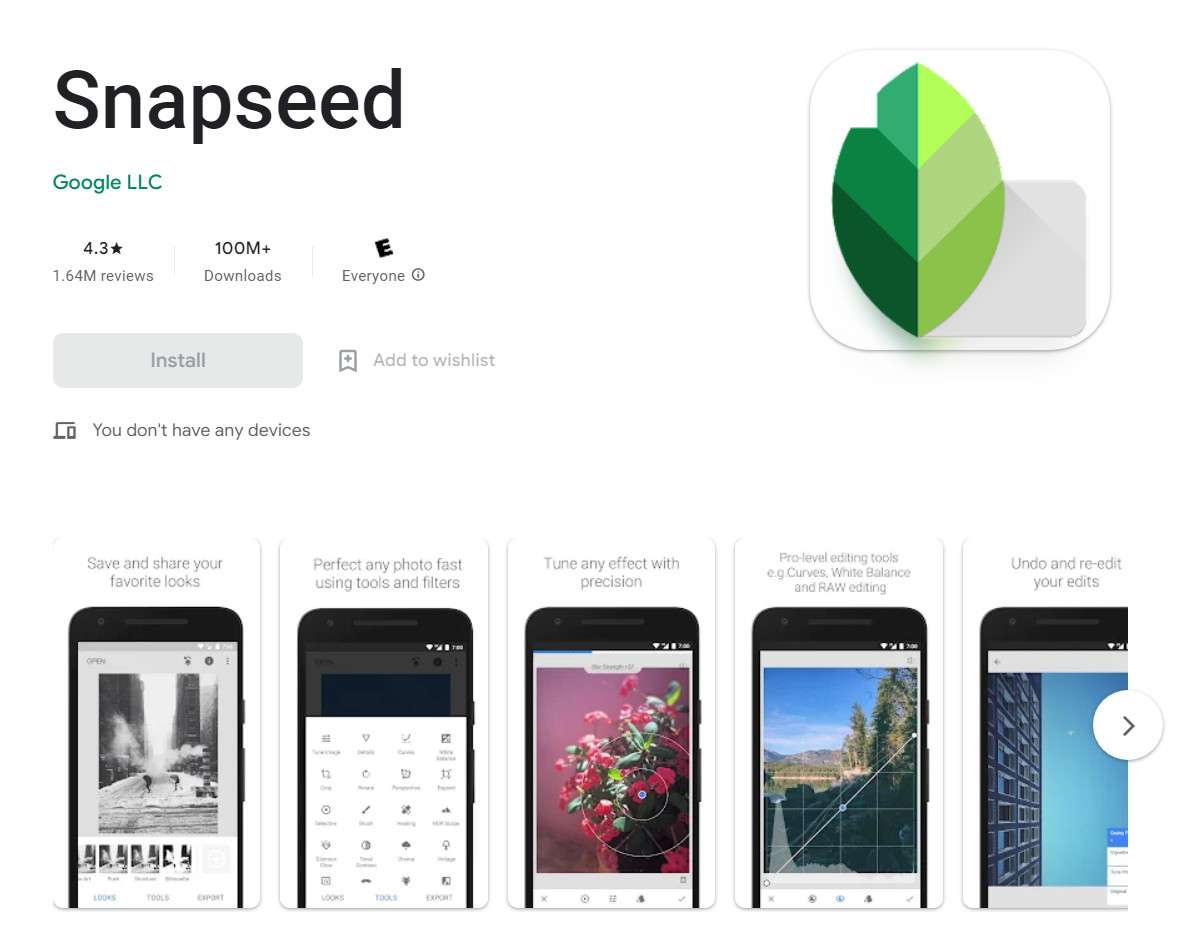
Snapseed の主な機能
人々が Snapseed を選ぶ理由:
- 写真を最適化して完璧にするための幅広い画像編集ツール
- 効率的なツールで時間を節約
- プロフェッショナルなソフトウェアの品質
- 広告やポップアップがない
ステップ1
上記のリンクから Snapseed をダウンロードし、スマートフォンでアプリを開きます。画面上の大きな+記号をタップし、ステッカーを剥がしたい写真をインポートします。
ステップ2
中央のタブで「ツール」をタップすると、アイコンのリストが表示されます。[修復]オプションを探します。このオプションは、写真からオブジェクトを削除することができます。
ステップ3
修復オプションをオンにした状態で、削除したいオブジェクトをハイライト表示します。領域が強調表示されると、その領域は自動的に削除されます。右下の「エクスポート」をタップして、新しく編集した画像を保存します。
AniEraser
🔹写真やビデオの文字・人物を消す
🔹写真やビデオからスタンプ等を消す
🔹ウォーターマーク・透かしを消す
🔹3つのプラットフォームで利用できる
(パソコン、モバイルアプリ、オンライン)

よくある質問
オンラインまたは PC やデバイス上の写真からステッカーや絵文字を削除するために使用できるいくつかの方法とアプリについて学びました。Telegram の Instagram ビデオや写真からステッカーを削除したり、オンラインの写真から Instagram ステッカーを削除したりする場合はどうでしょうか? Instagram のビデオ、Telegram の画像、オンラインの写真からステッカーを削除する方法については、よくある質問をご覧ください。
1.他の人の Instagram ビデオからステッカーを削除するにはどうすればよいですか?
自分の Instagram ビデオからステッカーを削除するのは非常に簡単です。必要なのは、Instagram のビデオ内でステッカーを震えるまでタップアンドホールドし、ステッカーをタップアンドホールドした後に画面の下部に表示されるゴミ箱にドラッグするだけです。
ただし、他人のInstagramビデオの場合、ステッカーを削除するには、自分のInstagramビデオからステッカーを削除するよりも多くの手順が必要になる場合があります。また、これらのビデオはすでにプロフィールに保存されている可能性があるため、ビデオからステッカーを具体的に削除することもできません。
しかし、一部のアプリでは、ビデオ内のステッカーの表示を減らすことができます。これらのビデオ編集アプリには、Adobe Premiere Pro、Final Cut Pro、または iMovie が含まれます。
2.Telegram の写真からステッカーを削除するにはどうすればよいですか?
Telegram 上の写真からステッカーを削除するには、いくつかのツールを使用できます。その写真があなたのものであれば、それは簡単です。ただし、そうでない場合は、ステッカー付きの写真をダウンロードするか、送信者にステッカーなしの写真のオリジナル コピーを要求する必要があります。
写真のオリジナルまたはダウンロードしたコピーを入手したら、この記事で前述したアプリを使用して写真からステッカーを剥がすことができます。
3.オンラインの写真から Instagram ステッカーを削除することは可能ですか?
オンラインで見つけたりダウンロードした写真から Instagram ステッカーを削除したい場合は、いくつかの方法があります。1 つの方法は、Photoshop や GIMP などの写真エディターを使用することです。エディターで写真を開き、Instagram ステッカーを選択して削除します。






